Pour près de 200 millions d’abonnés dans le monde, Netflix est bien plus qu’un simple service de streaming où l’on peut :
- rattraper les derniers films originaux
- découvrir les dernières séries à la mode
- se détendre avec un vieux film préféré pour la centième fois
Non, pour certains passionnés de Netflix, le service est comme un jeu LEGO que l’on peut bricoler et améliorer.
En utilisant les derniers hacks, vous pouvez vraiment faire travailler Netflix pour vous.
Comment optimiser votre expérience Netflix ?
En plus de lire toutes nos recommandations et de suivre ce qui est ajouté au site chaque mois, la meilleure façon de tirer le meilleur parti de Netflix est de le bidouiller avec les dernières fonctionnalités, parfois cachées, que vous trouverez en dessous et qui ne devraient pas nécessiter trop de connaissances techniques pour être réalisées.
Puissiez-vous ne plus jamais quitter votre maison !
Mettre fin à la mise en mémoire tampon
Le temps de mise en mémoire tampon est le fléau de tous les internautes.
Comment survivre à la confrontation avec un trafiquant de drogue dans Ozark si votre vidéo ne cesse de se figer ?
Il existe quelques solutions de contournement si vous regardez un film sur un ordinateur :
- Pendant la lecture d’un titre, maintenez les touches Ctrl+Shift+Opt/Alt+S enfoncées pour ouvrir un menu « caché » contenant des correctifs de mise en mémoire tampon et d’autres options de streaming.
- Si vous regardez un film sur Xbox 360 ou PlayStation 3, utilisez le pavé directionnel et cliquez sur haut, haut, bas, bas, gauche, droite, gauche, droite, haut, haut, haut, haut, haut, haut pour accéder au même menu.
- Si vous regardez sur une Apple TV ou un autre appareil de diffusion en continu, rendez-vous dans la section Paramètres de lecture de la page de votre compte et sélectionnez « Auto » ou « Faible » , ce qui devrait charger votre contenu (bien qu’en qualité inférieure) lorsque la puissance de votre connexion diminue.
- Si vous n’aimez pas les menus secrets, vous pouvez simplement vous assurer que vos paramètres et votre internet sont optimisés pour une diffusion optimale.
Regardez Netflix aux heures creuses pour une meilleure qualité vidéo
Une autre façon d’améliorer la qualité de vos vidéos est de les regarder en streaming pendant les heures creuses (tôt le matin, tard le soir, etc.).
Les chercheurs ont constaté que la qualité et la vitesse de la vidéo s’amélioraient considérablement pendant les heures où moins de personnes étaient connectées et regardaient. Enfin, une excuse légitime pour quitter votre travail et regarder Bridgerton de haute qualité tout l’après-midi.
Débarrassez-vous des profiteurs de votre compte
Si vous avez involontairement partagé votre mot de passe Netflix avec la moitié de votre cercle social et toutes vos anciennes flammes, leurs goûts et leurs habitudes de visionnage peuvent totalement bousiller votre algorithme.
Si vous le souhaitez, vous pouvez leur interdire à tous de profiter de votre abonnement d’un seul coup en allant dans Mon compte > Déconnexion de tous les appareils.
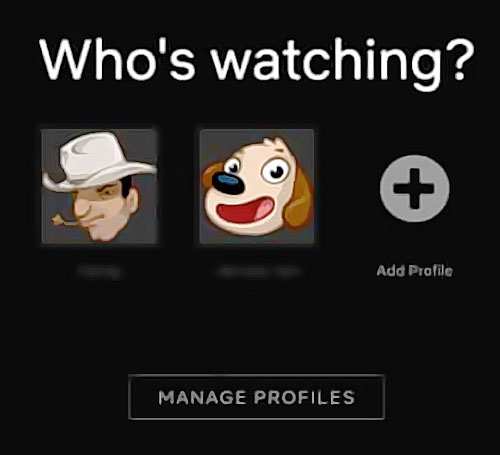
Faites du binge-watching sans jugement
Il y a quelque chose de légèrement passif-agressif dans ce message « Vous regardez toujours ? » qui apparaît pendant une séance de binge-watching de plusieurs heures.
L’extension Chrome Ne jamais terminer Netflix empêche ce message d’apparaître au milieu de votre marathon de huit heures et vous permet d’atteindre la fin de Squid Game en une seule séance.
Supprimez les titres embarrassants de votre historique de visionnage
Vous ne voulez peut-être pas que votre conjoint sache que vous avez regardé Berserk sans lui, ou vous préférez que votre décision tardive de regarder un film plus scandaleux n’interfère pas avec les recommandations ultérieures de l’algorithme de Netflix.
Ne vous inquiétez pas : vous pouvez supprimer votre historique de manière sélective.
- Rendez-vous sur cette page (à laquelle vous accéderez en allant sur votre compte > dans le menu déroulant de votre profil > Afficher l’activité), où vous verrez tout ce que vous avez regardé dans l’ordre chronologique
- Vous pourrez supprimer tous vos méfaits
- Rendez-vous sur la page d’activité de Netflix
- Supprimez tout ce que vous ne voulez pas que maman et papa voient
Le site prévient que les vidéos « seront supprimées de votre activité de visionnage sur tous les appareils dans les 24 heures » , alors prévoyez-le, mais l’effet semble être assez immédiat. Et il supprime même les contrevenants de votre page d’accueil, de sorte que vous pouvez personnaliser l’aspect cool que vous voulez donner à votre Netflix et à vos loisirs.
➜ A noter
N’oubliez pas d’effacer votre historique de navigation pour que personne ne sache que vous avez dû lire cet article. Votre secret est en sécurité avec nous.
Ajoutez des notes IMDb et d’autres fonctionnalités à l’aide d’extensions Chrome
Si vous voulez améliorer instantanément votre frénésie de consommation, nous vous suggérons de consulter certaines des fonctionnalités spéciales disponibles sous forme d’extensions Chrome.
IMDb Ratings on Netflix est un bon exemple d’extension simple et directe qui fait exactement ce qu’elle promet : elle ajoute les évaluations IMDb pour les émissions et les films dans une fenêtre pop-up dans le coin droit d’une vignette lorsque vous survolez un titre.
Il s’agit d’un point d’information supplémentaire qui peut faciliter votre choix de visionnage.
Il existe un nombre incalculable d’autres extensions pour Chrome, y compris celles que nous vous indiquons dans d’autres entrées ci-dessous, mais méfiez-vous de celles qui n’ont pas été mises à jour depuis des années.
- Si elles n’ont pas suivi les modifications apportées par Netflix, elles peuvent ne plus être utiles.
- Il est souvent préférable de s’en tenir à celles qui apportent une petite amélioration plutôt qu’à celles qui promettent de « transformer » votre expérience.
- Gardez à l’esprit que les extensions Chrome ne fonctionnent que pour le visionnage sur le navigateur, donc si vous regardez via un appareil de streaming connecté à votre téléviseur, elles ne vous seront d’aucune utilité.
Téléchargez des films et des émissions pour les regarder lorsque vous n’êtes pas connecté
L’un des plus grands obstacles au streaming est la nécessité d’une connexion internet de haute qualité.
En 2016, Netflix a tout changé en offrant la possibilité de télécharger certains films et émissions de télévision, ce qui signifie que vous pouvez emporter une partie de votre liste d’attente avec vous sans vous soucier de savoir si le Wi-Fi de votre vol sera à la hauteur.
Vous devrez vous procurer l’application mobile et tenir compte du fait que le téléchargement nécessite un peu de temps et d’espace de stockage, mais vous pourrez bientôt regarder de superbes films et émissions en déplacement.
Laissez Netflix décider de ce que vous regardez
Au lieu de faire défiler des heures pour trouver quelque chose de nouveau à regarder (avant de choisir inévitablement de revoir un épisode de Seinfeld), laissez Netflix choisir quelque chose pour vous avec sa fonction Shuffle.
La lecture aléatoire est exactement ce à quoi elle ressemble, mais au lieu de parcourir la bibliothèque de votre iPod pour lire une chanson au hasard, Netflix utilise son algorithme pour lire instantanément un programme susceptible de vous intéresser en fonction de votre historique et de votre liste de visionnage.
Pour les indécis (et les personnes dignes de confiance), c’est définitivement mieux que de naviguer.
Utilisez la « Bible de Netflix » pour trouver exactement ce que vous cherchez
Les catégories de Netflix, comme « Action » ou « Romance », ne suffisent pas, c’est pourquoi si vous voulez être encore plus précis, allez voir « What’s on Netflix » .
Vous y trouverez une véritable encyclopédie de plus de 20 000 sous-genres étranges, sauvages et intéressants. Ils fournissent même des codes d’identification qui peuvent être ajoutés à la fin de votre URL Netflix, vous envoyant directement à la terre promise.
Essayez 6384 pour « Tearjerkers » si vous voulez pleurer un bon coup.
Vous pouvez naviguer comme bon vous semble
Si vous avez envie de faire défiler la bibliothèque de Netflix jusqu’à ce que quelque chose vous saute aux yeux, il existe une option permettant de trier les résultats de la manière qui vous convient le mieux.
Une fois que vous avez sélectionné « Films » ou « Séries TV » sur le bureau (et spécifié un genre, si vous le souhaitez), cliquez sur la case de quatre carrés dans le coin supérieur droit, au lieu de la case de trois lignes.
Votre page passera alors à une vue en grille, ce qui vous débarrassera de l’encombrant film ou spectacle annoncé en haut de l’écran et vous permettra de faire défiler la page vers le haut et vers le bas, plutôt que de cliquer sur des flèches d’un côté à l’autre.
- À partir de là, vous pouvez également sélectionner « Suggestions pour vous »
- « Année de sortie »
- un tri de A à Z ou de Z à A
…afin de trouver exactement ce que vous cherchez.
➜ Grâce à NordVpn vous pouvez profiter de Netflix pour 2,72€ en Turquie au lieu de 13,49€ en France.

Assurez-vous que vous êtes optimisé pour la HD ou l’Ultra HD
Ne seriez-vous pas gêné si le forfait pour lequel vous payez incluait le streaming HD ou Ultra HD, mais que vous ne l’utilisiez même pas ? C’est le cas de nombreux Netflixiens qui négligent de vérifier leurs paramètres de streaming.
Rendez-vous sur Netflix.com/HdToggle pour vous assurer que vous êtes toujours configuré pour le visionnage en HD en sélectionnant « High » .
Désactiver le doublage des émissions et des films en langue étrangère
Au fur et à mesure que Netflix a ajouté d’excellentes émissions en langue étrangère à sa bibliothèque en constante expansion, le doublage est devenu un problème de plus en plus important.
Si vous vous asseyez pour regarder un épisode de Lupin ou Élite, vous aurez droit à la version doublée par défaut, et cette version doublée est souvent très, très mauvaise.
NordVPN
NordVPN est un des fournisseurs de VPN majeurs. Il offre un accès illimité à des milliers de serveurs dans le monde entier, ainsi qu'un doublement du chiffrement pour les communications et le surf les plus sensibles.
Fonctionnalités avancées :
- Une adresse IP dédiée
- Des serveurs spécialisés pour le peer-to-peer
- Des serveurs qui transitent via TOR (pas besoin d'installer le navigateur)
Cela vous permettra de dépasser les restrictions des FAI ainsi que les problèmes d’adresses IP interdites. NordVPN intègre également des outils de blocage des logiciels malveillants et des publicités.
Netflix insiste sur le fait que ses données confirment l’idée que les téléspectateurs préfèrent la version doublée, mais si vous lisez cette liste, nous espérons que vous détestez les versions doublées autant que nous.
- Activez les sous-titres en cliquant sur le bouton audio
- et sous-titres en bas à droite
- sélectionnez l’audio dans la langue « originale »
- et choisissez les sous-titres dans votre langue préférée
Personnalisez vos sous-titres
Maintenant que vous avez supprimé le doublage, il est temps d’optimiser vos sous-titres.
Même les plus grands partisans de Fellini et les connaisseurs de Kurosawa ne savent peut-être pas qu’il est possible d’ajuster les sous-titres par défaut de Netflix pour changer la couleur, la taille, la police, etc. en fonction de vos préférences et de ce qui convient au titre que vous regardez.
- Il vous suffit d’aller dans Votre compte
- > Votre profil
- > Apparence des sous-titres
- et de vous préparer à vous imprégner de toute cette délicieuse culture
Apprenez une langue en streaming
Soyez encore plus cultivé que vous ne le pensiez en regardant du cinéma en streaming grâce à cette extension Chrome qui vous permet d’apprendre une langue pendant que vous regardez.
Comme les autres extensions Chrome, ce hack ne fonctionne que lorsque vous regardez un film sur le bureau avec le navigateur, mais une fois qu’il est installé, il vous permet de rafraîchir vos connaissances dans une langue étrangère de la manière la plus simple et la plus agréable qui soit.
- Il fait apparaître les sous-titres non seulement dans la langue que vous apprenez, mais aussi dans votre langue maternelle, afin que vous puissiez comparer l’audio des deux.
- Un dictionnaire contextuel est intégré pour que vous puissiez tirer le meilleur parti de votre « leçon »
- Vous pouvez même ralentir la lecture ou écouter les sous-titres un par un, pour vraiment maîtriser la langue (ou découvrir comment dire en français les blagues les plus grossières de Big Mouth).
Connaître tous les raccourcis de l’ordinateur
Ces 5 raccourcis clavier vont rendre votre visionnage sur ordinateur plus efficace. Apprenez-les, vivez-les, aimez-les :
- F vous donne accès au plein écran ; Esc vous en fait sortir.
- PgDn permet de faire une pause ; PgUp permet de lire.
- La barre d’espacement permet également de mettre en pause et de lire.
- Shift + Flèche droite permet d’effectuer une avance rapide ; Shift + Flèche gauche permet de revenir en arrière.
- M devrait activer votre bouton de sourdine, en fonction de votre ordinateur.
Retournez l’écran pour ne pas vous faire mal au cou en regardant au lit
Cela peut sembler être une solution pour un faux problème, mais le « cou du streamer » peut être dangereux pour les personnes qui se gavent au lit avec leur ordinateur.
Netflix Flip est une extension Chrome qui fait pivoter l’image à 90 degrés pour que vous n’ayez pas à disposer votre oreiller de façon bizarre ou à utiliser votre main pour relever votre tête. Dites adieu aux douleurs cervicales !
Devenez un rat de laboratoire pour les tests de Netflix
L’équipe technologique de Netflix est toujours à la recherche de nouvelles façons d’améliorer le service en expérimentant de nouveaux éléments et en effectuant des tests A/B approfondis.
Si vous voulez voir certaines de ces nouvelles fonctionnalités avant vos amis, vous pouvez participer aux tests qu’ils effectuent en coulisse avant le grand déploiement public.
- Il vous suffit d’aller dans « Compte »
- puis dans « Paramètres »
- et d’activer la case « Participation aux tests »
Imaginez que vous êtes un brave explorateur de Netflix.
Utilisez les profils pour sélectionner vos recommandations
Netflix propose plus de 100 icônes de profil, qui permettent aux utilisateurs de donner à leur profil une moustache amusante ou de le faire ressembler à un personnage de Strangers Thing.
C’est un ajustement loufoque, mais si vous ne partagez pas votre compte avec d’autres amis ou de la famille, les profils peuvent également être utiles si vous voulez tromper l’algorithme en lui faisant croire que vous avez des personnalités différentes.
C’est particulièrement utile si vous utilisez parfois Netflix pour regarder de « mauvais » films, mais que vous ne voulez pas voir comment cela modifie votre page d’accueil.
- Peut-être utilisez-vous un profil pour les films d’horreur ?
- Ou un autre pour les comédies romantiques et les documentaires ?
- Nous ne sommes pas là pour vous juger.
Ne manquez pas les fonctionnalités spéciales de vos émissions préférées
Bien que l’on soit loin de l’extravagance des fonctionnalités spéciales de l’ère du DVD (sérieusement, quand Netflix laissera-t-il les réalisateurs de films mettre des commentaires audio ?) il existe des moyens d’accéder :
- à de petites fonctionnalités en coulisses
- à des bandes-annonces
- et à d’autres documents auxiliaires sur certaines de vos émissions préférées
Cliquez sur l’option « Bandes-annonces et autres » et vous trouverez des interviews et des récapitulatifs de séries comme The Crown et The Witcher.
Regardez vos émissions à des vitesses plus ou moins élevées
- Vous avez des heures de télévision à regarder et pas assez de temps pour tout regarder ?
- Ou bien, les Gilmore Girls parlent-elles plus vite que vous ne pouvez les écouter ?
Contrôlez la vitesse de ce que vous regardez. C’est certainement l’une des fonctions les plus controversées de Netflix, mais il est possible de contrôler la vitesse de lecture, située dans la barre d’outils de lecture, pour ralentir un flux de moitié ou l’augmenter de 1,5 fois.
Dans le cas où l’on accélère quelque chose pour le plaisir d’accélérer quelque chose, nous ne pouvons personnellement pas l’approuver (pourquoi voudriez-vous regarder The Power of the Dog d’une manière que Jane Campion n’avait pas prévue ? !), mais dans de nombreux cas, cette fonctionnalité est une victoire en termes d’accessibilité pour les personnes malentendantes ou malvoyantes.
S’éclater avec des amis
Si vous vivez une relation à distance et que vous attendez de terminer Dead to Me avant de retrouver votre moitié, ou si vous cherchez désespérément à vous connecter avec vos amis et votre famille d’une autre manière, des services comme l’extension Teleparty et la plateforme Kast sont des alternatives efficaces à FaceTime et Skype.
Kast
Si vous téléchargez Kast sur votre ordinateur de bureau ou votre appareil mobile, ou si vous le lancez dans Chrome, le service vous permet d’ouvrir une fenêtre qui peut être vue par plusieurs personnes.
Dans cette fenêtre, vous pouvez faire ce que vous voulez, comme diffuser vos émissions et films préférés tout en vous connectant les uns aux autres. En fait, vous vous connectez à l’écran de quelqu’un d’autre, avec une autre fenêtre ouverte pour discuter en vidéo et envoyer des messages en temps réel.
Teleparty
En ce qui concerne Teleparty, après avoir téléchargé l’extension, cliquez sur le « NP » qui apparaîtra ensuite dans votre navigateur une fois que vous aurez choisi le titre que vous et vos amis voulez regarder, et il générera un lien unique à envoyer à quiconque recevra une invitation à votre « party » .
Dès que tout le monde se sera joint à vous, une barre latérale de chat textuel apparaîtra pour vous permettre de discuter pendant la lecture du film.
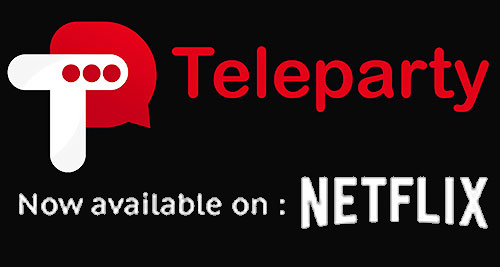
Transformez vos émissions et vos films en livres audio
Si vous en avez assez de fixer un écran ou si vous voulez regarder sans vraiment regarder, cette solution peut vous changer la donne.
La prochaine fois que vous regarderez votre titre préféré, cliquez sur l’icône des sous-titres dans la barre d’outils, passez à l’onglet audio et sélectionnez « Description audio » .
Un narrateur décrira alors l’action qui se déroule à l’écran, d’une manière qui n’est étonnamment pas aussi distrayante qu’il n’y paraît.
- Vous pourrez alors effectuer plusieurs tâches
- dormir
- ou même vous promener dehors
…sans manquer un seul moment de votre émission ou de votre film préféré.
Tous les titres ne proposent pas cette fonctionnalité, mais vous pouvez consulter ici la liste de ceux qui le font.


